Como recuperar e-mails arquivados no Gmail
O que saber
- Selecione os Todo o correio etiqueta para ver todos os e-mails, incluindo o que foi arquivado.
- Selecione qualquer mensagem que deseja recuperar e selecione Mova para a caixa de entrada.
- No aplicativo do Gmail, encontre e abra a mensagem e toque no menu de três pontos e selecione Mova para a caixa de entrada.
Este artigo explica como encontrar e-mails arquivados no Gmail e movê-los de volta para sua caixa de entrada. As instruções se aplicam ao Gmail em todos os navegadores da web e ao aplicativo Gmail para celular.
Como recuperar e-mails arquivados em um navegador
Embora as mensagens arquivadas sejam removidas da sua caixa de entrada, essas mensagens ainda são armazenadas na sua conta do Gmail e podem ser recuperadas em algumas etapas. Essas mensagens também permanecem indexadas e aparecem quando você pesquisar mensagens do Gmail. Você pode ver os e-mails enquanto eles estão arquivados, mas se planeja continuar a conversa, mova as mensagens da conversa para a Caixa de entrada.
-
Selecione Todo o correio no lado esquerdo do Gmail.
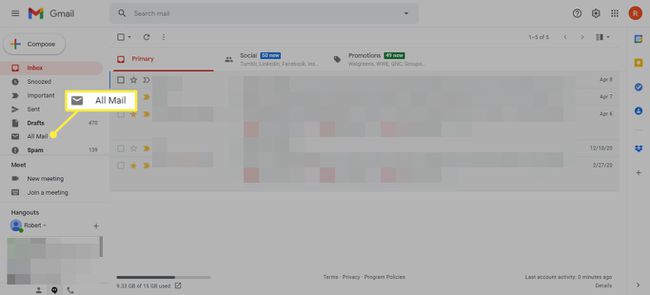
-
Selecione os e-mails que você deseja retornar à caixa de entrada. Os e-mails que estão na caixa de entrada são marcados Caixa de entrada na frente da linha de assunto.

Usar Ferramentas de pesquisa do Gmail para encontrar suas mensagens arquivadas.
-
Na barra de ferramentas principal acima dos e-mails, selecione Mova para a caixa de entrada.

-
É exibida uma confirmação que verifica se os e-mails foram movidos para a caixa de entrada. Selecione Desfazer para reverter o processo.
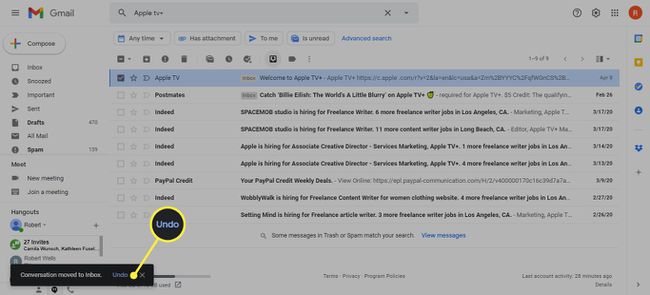
Recuperar e-mails arquivados usando o aplicativo móvel
Veja como mover mensagens arquivadas de volta para sua caixa de entrada usando o aplicativo móvel do Gmail:
Toque em Cardápio ícone (três linhas horizontais) na parte superior da tela.
Tocar Todo o correio no painel que se abre.
-
Toque no e-mail que deseja recuperar.

Toque em três pontos menu no canto superior direito da mensagem.
-
Tocar Mova para a caixa de entrada.

Dicas para evitar arquivamento acidental
Pode ser fácil arquivar uma mensagem acidentalmente. Evite isso tomando as seguintes precauções:
- Em um smartphone ou tablet, não tenha pressa ao percorrer as mensagens e não faça movimentos repentinos de deslizar da direita para a esquerda.
- O movimento de furto de arquivo pode ser alterado nas configurações do aplicativo. Vamos para Configurações Gerais > Ações de deslizar.
- Fique atento a quaisquer mensagens de confirmação informando que uma conversa foi arquivada. Esta mensagem geralmente é combinada com um Botão Desfazer que você pode usar se necessário.
